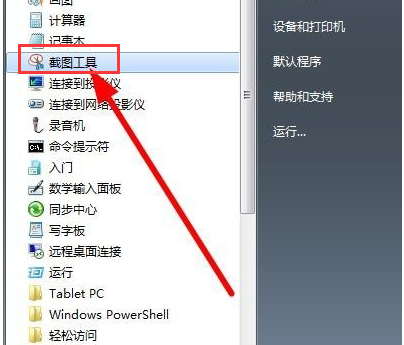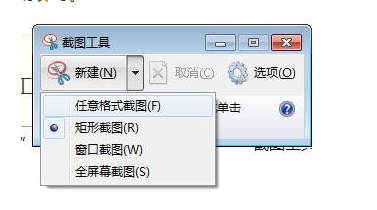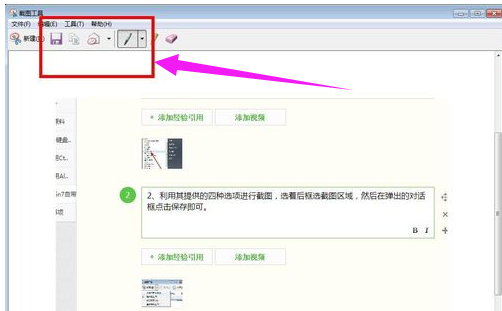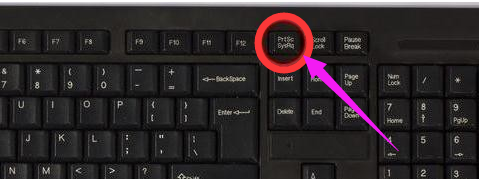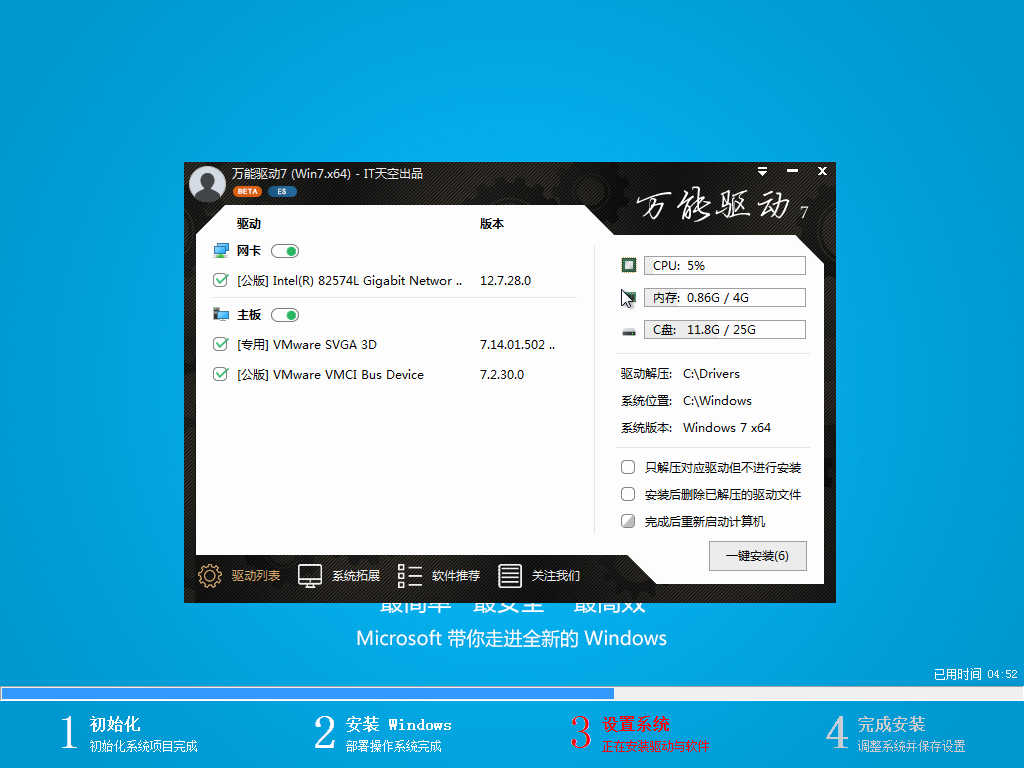在很多的时候,我们使用电脑的时候,都需要进行截图操作,而很多电脑用户在截图的时候总是习惯qq快捷键来完成,但是在没有连接网线的情况下,就不能够策马奔腾了,下面,小编就来跟大家分享系统之家windows7截图的操作图文教程了。
依次点击“开始”--“所有程序”--“附件”--“截图工具”,打开截图工具
利用其提供的四种选项进行截图,
选着后框选截图区域,
然后在弹出的对话框点击保存即可。
利用同时按下Ctrl+Prtsc键截图:
同样截图的是当前屏幕内容,这里的Prtsc键指的是Print Screen键,
利用Alt+Prtsc键截图:
这种快捷键截图方法截取的是当前活动窗口的内容,比如说打开了某个使用中的软件,然后利用Alt+Prtsc键截图,截屏的界面就是软件显示界面,不是全屏的
同时按下Alt+Prtsc键,这里的Prtsc键指的是Print Screen键
通过这种方式的截图的图可以直接粘贴在qq或文档使用
以上就是系统之家windows7截图的操作图文解说了。